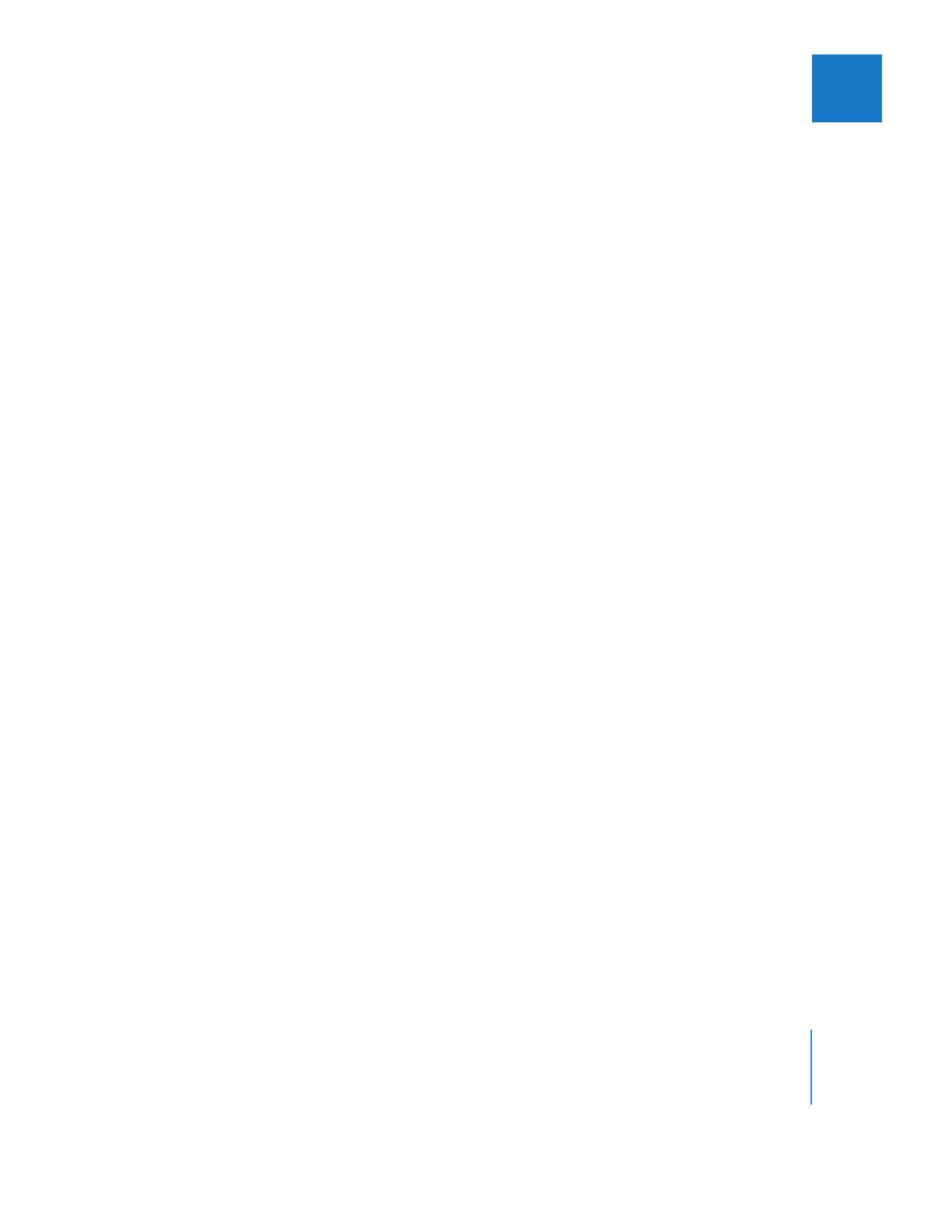
Standard-Reverse-Telecine
Beim Telecine-Prozess werden doppelte Videohalbbilder hinzugefügt, um 24-fps-Film-
material in 29,97-fps-Video einzupassen. Der Film-auf-NTSC-Video-Transfer ist beson-
ders komplex: Der Film wird beim Telecine-Prozess von 24 auf 23,98 fps verlangsamt,
um der Diskrepanz zwischen 30 und 29,97 fps zu entsprechen. Gleichzeitig werden die
Filmbilder in einem 3:2-Muster wiederholt, was zu doppelten Videohalbbildern führt.
Nachdem Ihr Videomaterial auf dem Volume aufgenommen wurde, müssen Sie einen
Reverse-Telecine-Prozess ausführen, um den 3:2-Pulldown zu entfernen. Sie können
den Reverse-Telecine-Prozess für Medien ausführen, indem Sie „Werkzeuge“ >
„Cinema Tools Reverse Telecine“ wählen.
Zwar können Sie den Reverse-Telecine-Prozess in Final Cut Pro starten, ausgeführt wird
er jedoch von Cinema Tools. Wenn Sie den Reverse-Telecine-Prozess in Cinema Tools
ausführen, sind mehr Optionen verfügbar als in Final Cut Pro. Final Cut Pro verwendet
stets die letzten Einstellungen, die in Cinema Tools verwendet wurden. Sie sollten den
Reverse-Telecine-Prozess für die Clips direkt in Cinema Tools ausführen, um die Einstel-
lungen zu überprüfen, bevor Sie die Stapelverarbeitung der Clips mithilfe von
Final Cut Pro starten.
Wichtig:
Beim Ausführen des Reverse-Telecine-Prozesses mit Final Cut Pro wird die
Originalmediendatei eines Clips geändert. Sie haben keine Möglichkeit, eine neue
Mediendatei zu erstellen, wie dies bei Verwendung von Cinema Tools der Fall ist.
Außerdem müssen Sie Lese- und Schreibrechte für die Mediendateien haben, die
Sie verarbeiten wollen.
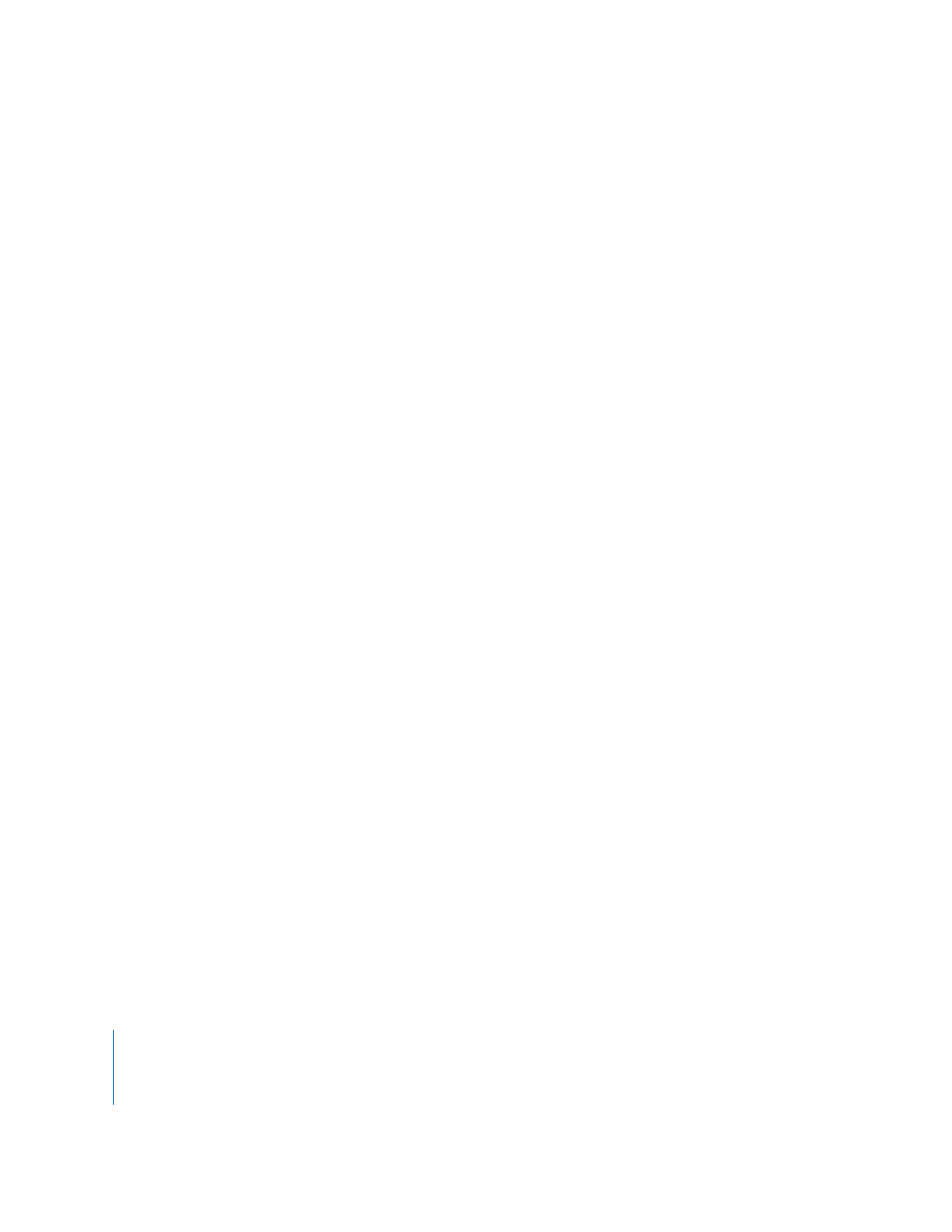
190
Teil II
Projektaustausch
Gehen Sie wie folgt vor, um in Final Cut Pro den Cinema Tools-Reverse-Telecine-
Prozess zu starten:
1
Wählen Sie im Fenster „Browser“ die Clips aus, die Sie verarbeiten wollen.
Hinweis:
Nur Dateien, die eine Rate von 29,97 fps verwenden, werden verarbeitet.
2
Wählen Sie „Werkzeuge“ > „Cinema Tools Reverse Telecine“.
Cinema Tools wird geöffnet und führt den Reverse-Telecine-Vorgang aus, wobei ein
Dialogfenster angezeigt wird, das den Status der Aufgabe zeigt.